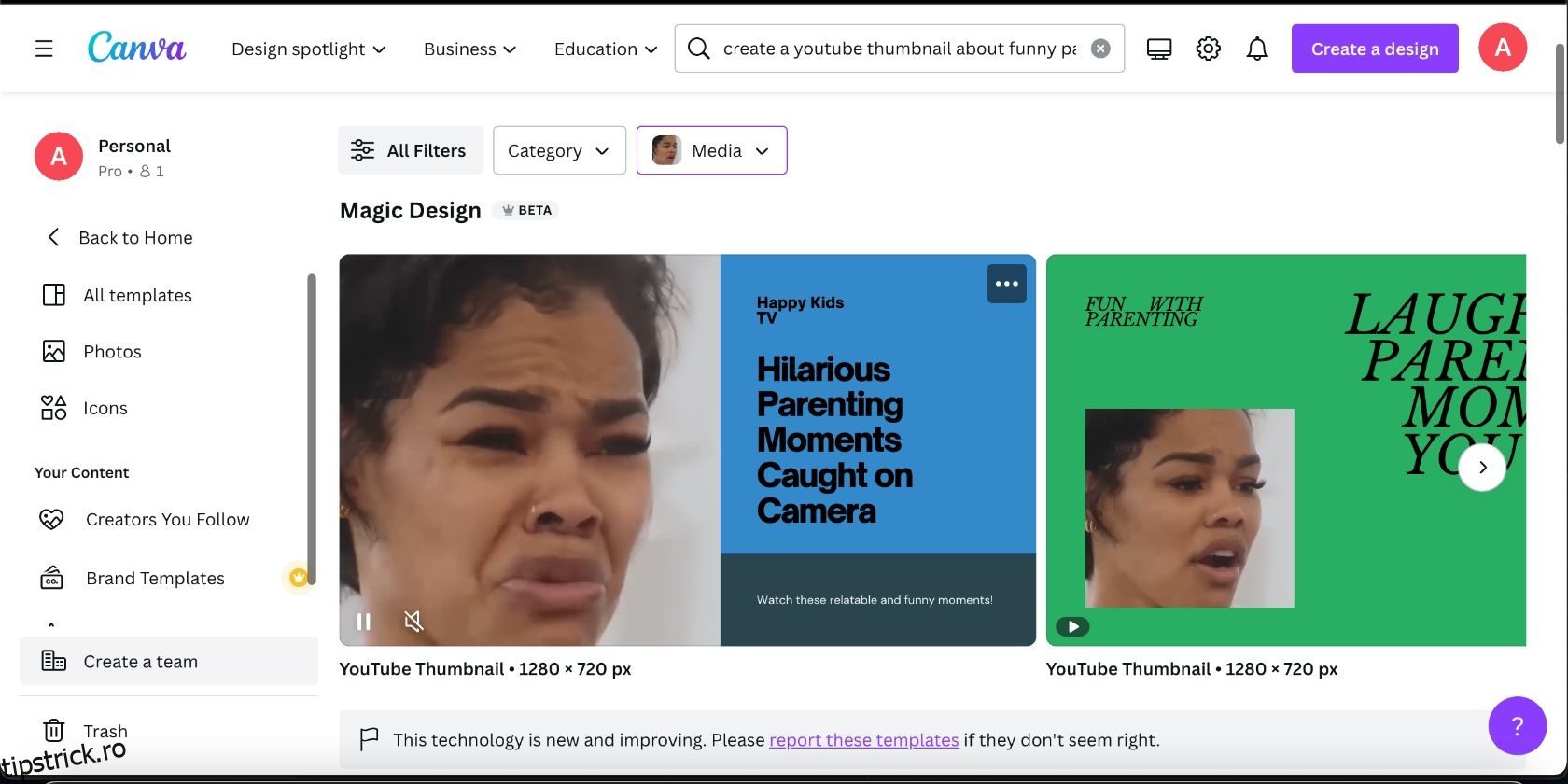Pe vremuri, numai designerii grafici erau capabili să creeze modele uimitoare, dar asta s-a schimbat de-a lungul anilor. Oricine se poate înjunghia datorită platformelor precum Canva și YouTube, precum și inteligenței artificiale.
Magic Design este răspunsul Canva pentru a-i ajuta pe începătorii în design să creeze magie fără să-și dezvolte mintea. Tot ce ai nevoie este o idee sau un punct de plecare, ca o imagine, și ești gata. Aflați cum să vă transformați ideile în realitate cu instrumentul Canva Magic Design.
Instrumentul Magic Design de la Canva folosește AI pentru a transforma ideile în realitate, accelerând astfel procesul de proiectare. De exemplu, puteți crea o invitație de nuntă tastând mesajul „Concepeți o invitație de nuntă cu cravată neagră pentru [bride] și [groom]”. De asemenea, puteți încărca o fotografie ca punct de plecare și Canva o va lua de acolo.
Instrumentul redă mai multe modele, pe care le puteți personaliza și cu care vă puteți juca până când sunteți mulțumit. Întreaga idee din spatele Canva este de a oferi tuturor puterilor de proiectare. Ca instrument AI, Magic Design duce asta la un nivel cu totul nou.
Vă permite să petreceți mai puțin timp „creându-vă” modelele, cum ar fi luarea în considerare a fonturilor, culorilor și a celor mai bune plasări pentru textul și obiectele dvs. În schimb, vă puteți concentra pe ajustarea lor pentru a vă asigura că sunt exact ceea ce căutați. Cea mai bună parte este că creațiile Magic Design de la Canva sunt personalizate, astfel încât fiecare design va fi unic.
Oricine poate folosi instrumentul Magic Design de la Canva, atâta timp cât are o idee despre ceea ce vrea să creeze. Există două moduri de a crea cu Magic Design.
Cuprins
Încărcarea unei imagini sau a unui videoclip
Utilizați această metodă dacă doriți să proiectați ceva în jurul unui fișier media existent.
Conectați-vă la contul dvs. Canva și faceți clic pe fila Acasă din bara laterală. Mergeți la secțiunea Meet Magic Studio și faceți clic pe Încărcare. Alegeți sau plasați fișierele și faceți clic pe Adăugați la șablon.
Luați în considerare adăugarea unui prompt pentru a ajuta Magic Design să obțină rezultate mai precise și să reducă cantitatea de muncă necesară din partea dvs. Descrieți ceea ce doriți să creeze în cel puțin cinci cuvinte folosind caseta de text furnizată. Cu cât ești mai descriptiv, cu atât mai bine. Canva va genera conținut media pe baza fotografiei sau a videoclipului și a promptului dvs.
În cazul meu, am încărcat un videoclip și i-am spus lui Canva să „creeze o miniatură YouTube despre momentele amuzante ale parentale”. După cum puteți vedea, primul rând este dedicat modelelor create folosind Magic Design.
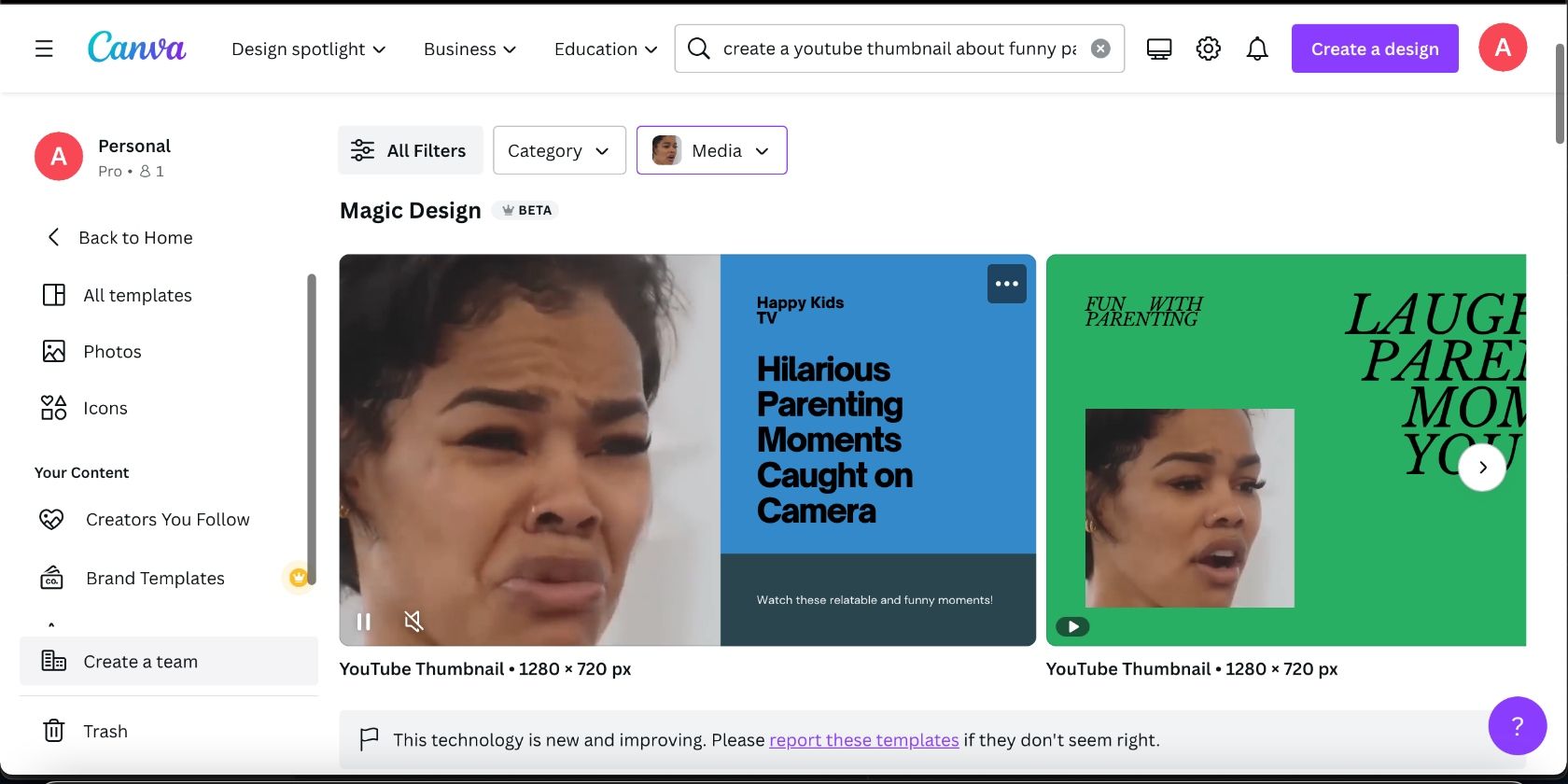
Faceți clic pe Toate filtrele deasupra secțiunii Magic Design și răsfoiți diferitele categorii din bara laterală. Aici, puteți alege publicul relevant, subiectul, categoria media și multe altele. Dacă aveți în minte un aspect și un sentiment anume, mergeți la secțiunile Stil și Temă și faceți selecțiile. Faceți clic pe Aplicați când ați terminat.
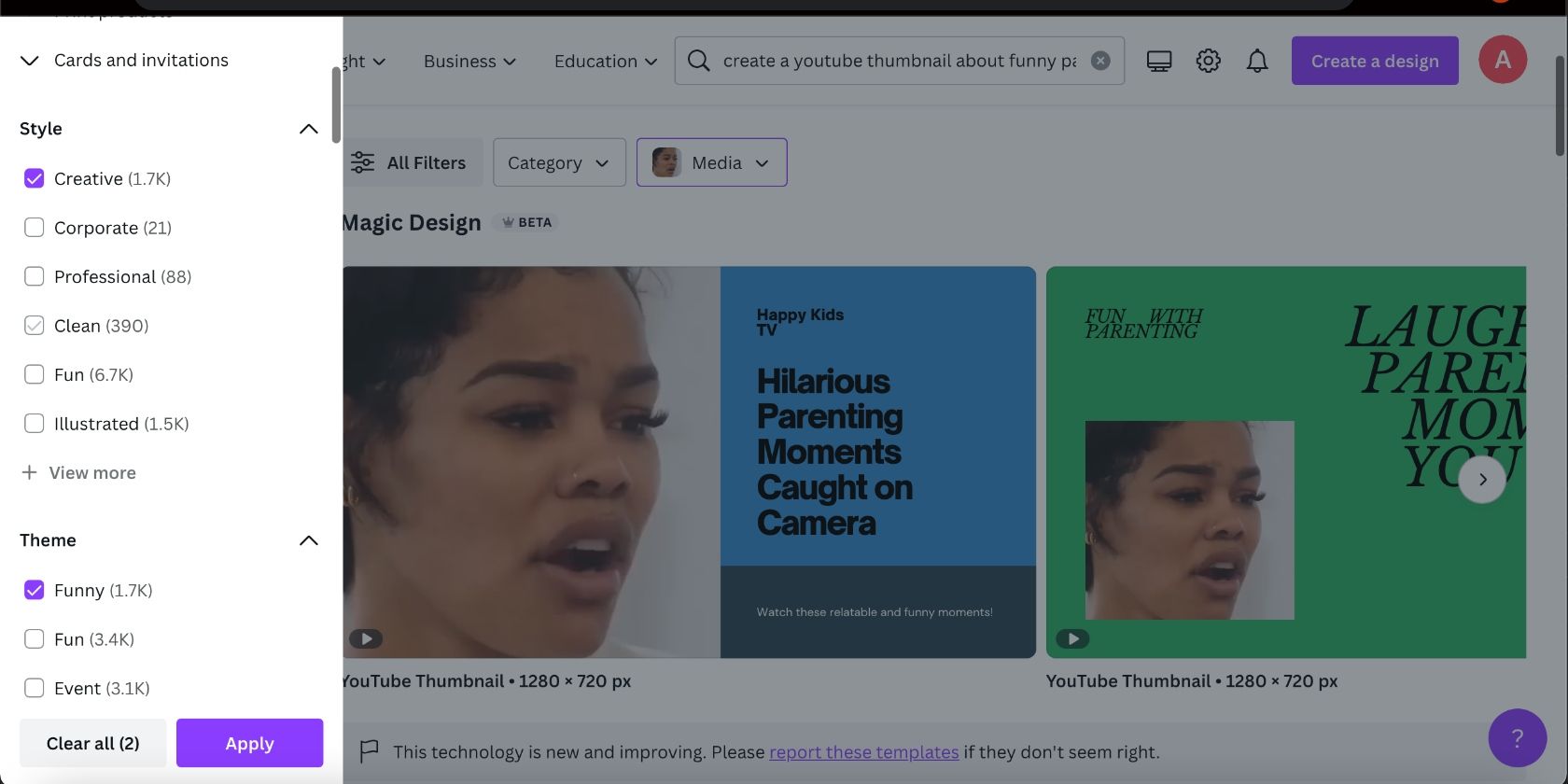
Veți observa ajustări în design în funcție de selecțiile dvs. Alegeți cel mai bun design, faceți clic pe Personalizați acest șablon și adăugați ultimele atingeri în editor.
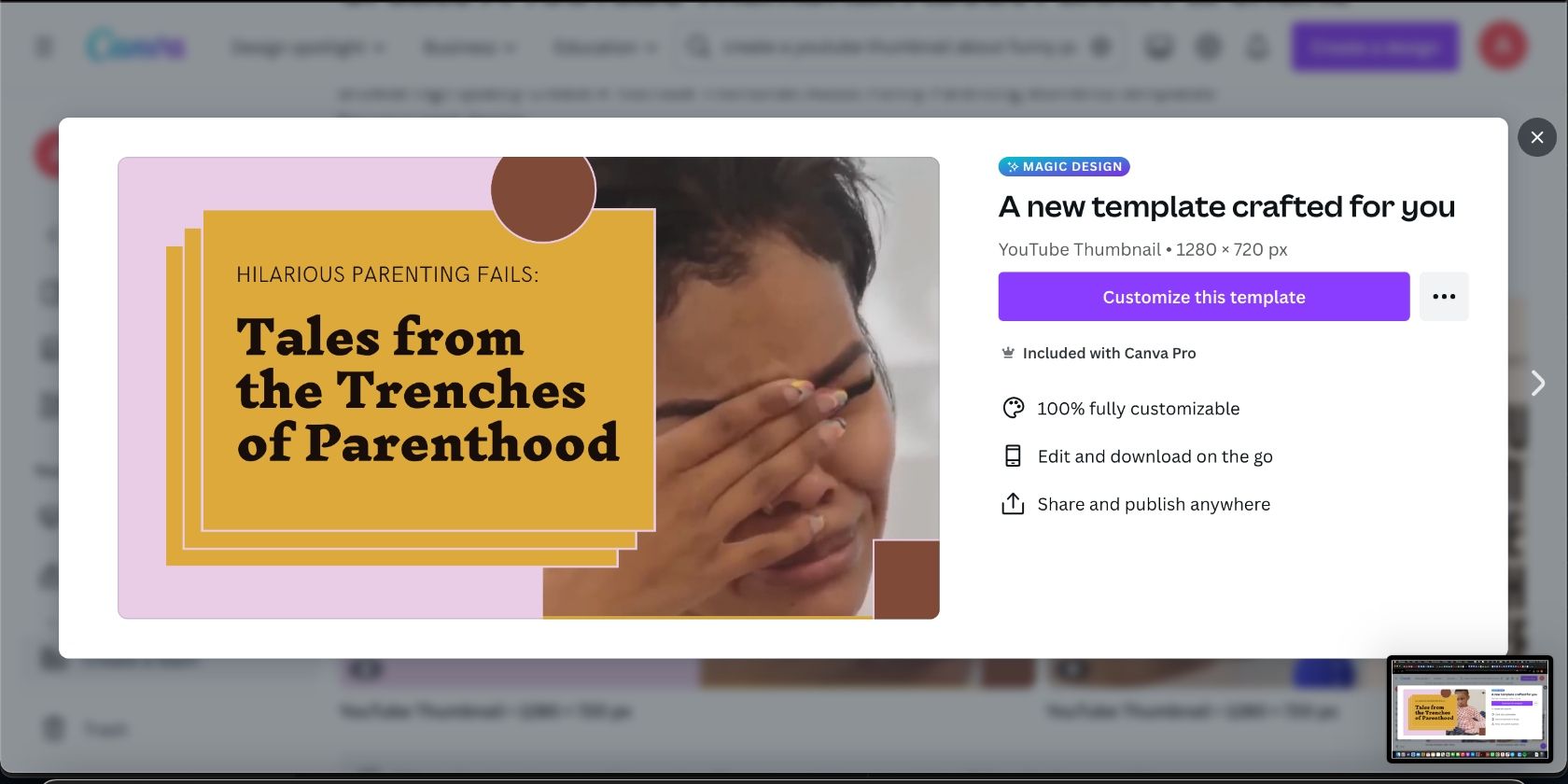
Nu sunteți sigur unde să mergeți de aici? Prezentarea noastră generală a paginii de editor Canva pentru începători vă poate ajuta să începeți.
Introducerea unui prompt
Utilizați această metodă dacă nu aveți o fotografie sau un videoclip de folosit ca punct de plecare.
Pe pagina de pornire, introduceți ideea dvs. în caseta de text din secțiunea Meet Magic Studio. Instrumentul poate dura ceva timp pentru a vă crea modelele. Am introdus interogarea de căutare, „Postare pe Instagram despre importanța de a rămâne în formă”. Mai jos sunt modelele create de Canva.
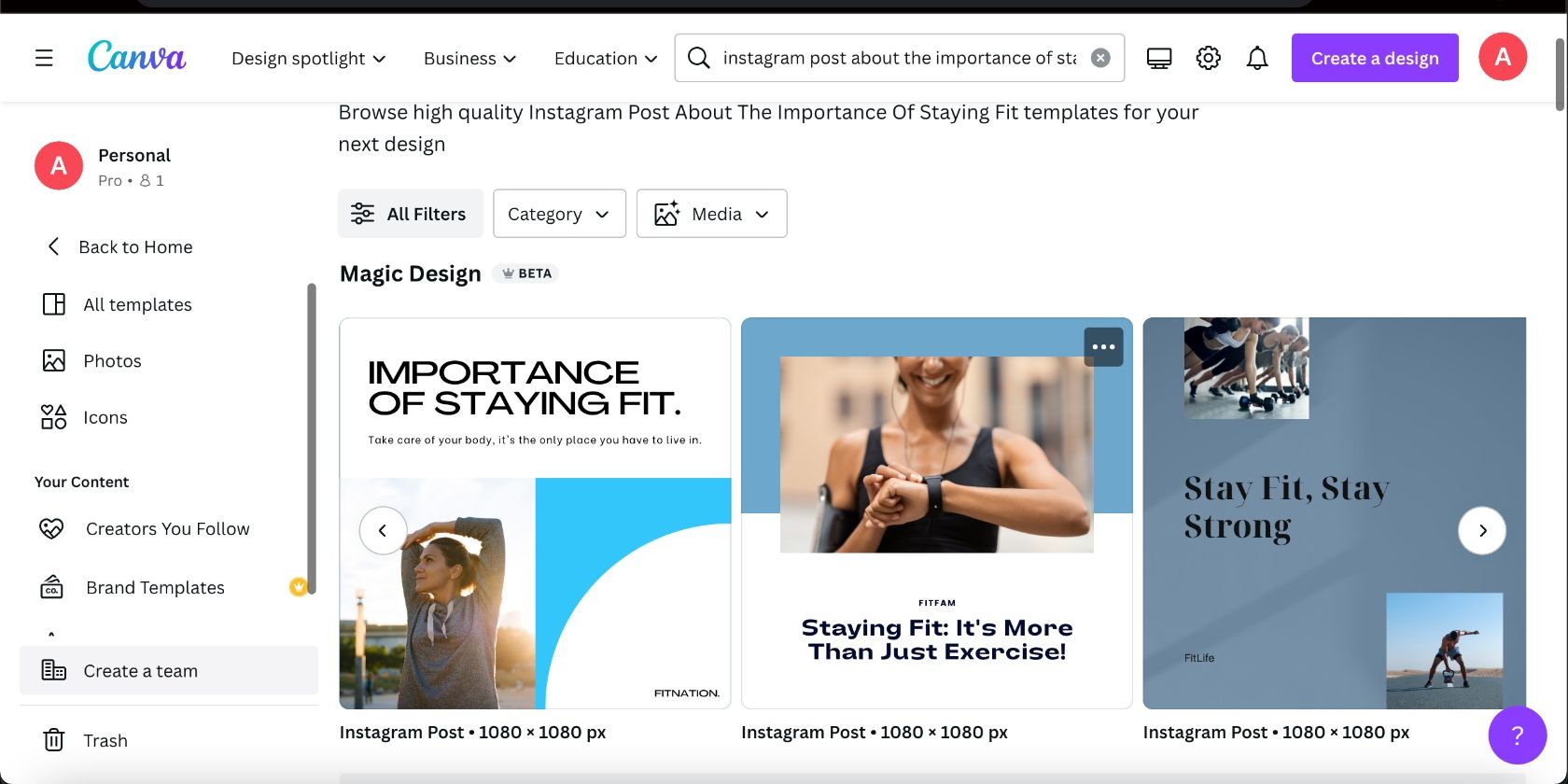
Faceți clic pe Toate filtrele deasupra secțiunii Magic Design, faceți selecțiile în funcție de viziunea dvs. și faceți clic pe Aplicare. Vizualizați toate opțiunile de design oferite și alegeți-o pe cea care vă place cel mai mult. Faceți clic pe Personalizați acest șablon și jucați-vă cu fonturile și multe altele în editor.
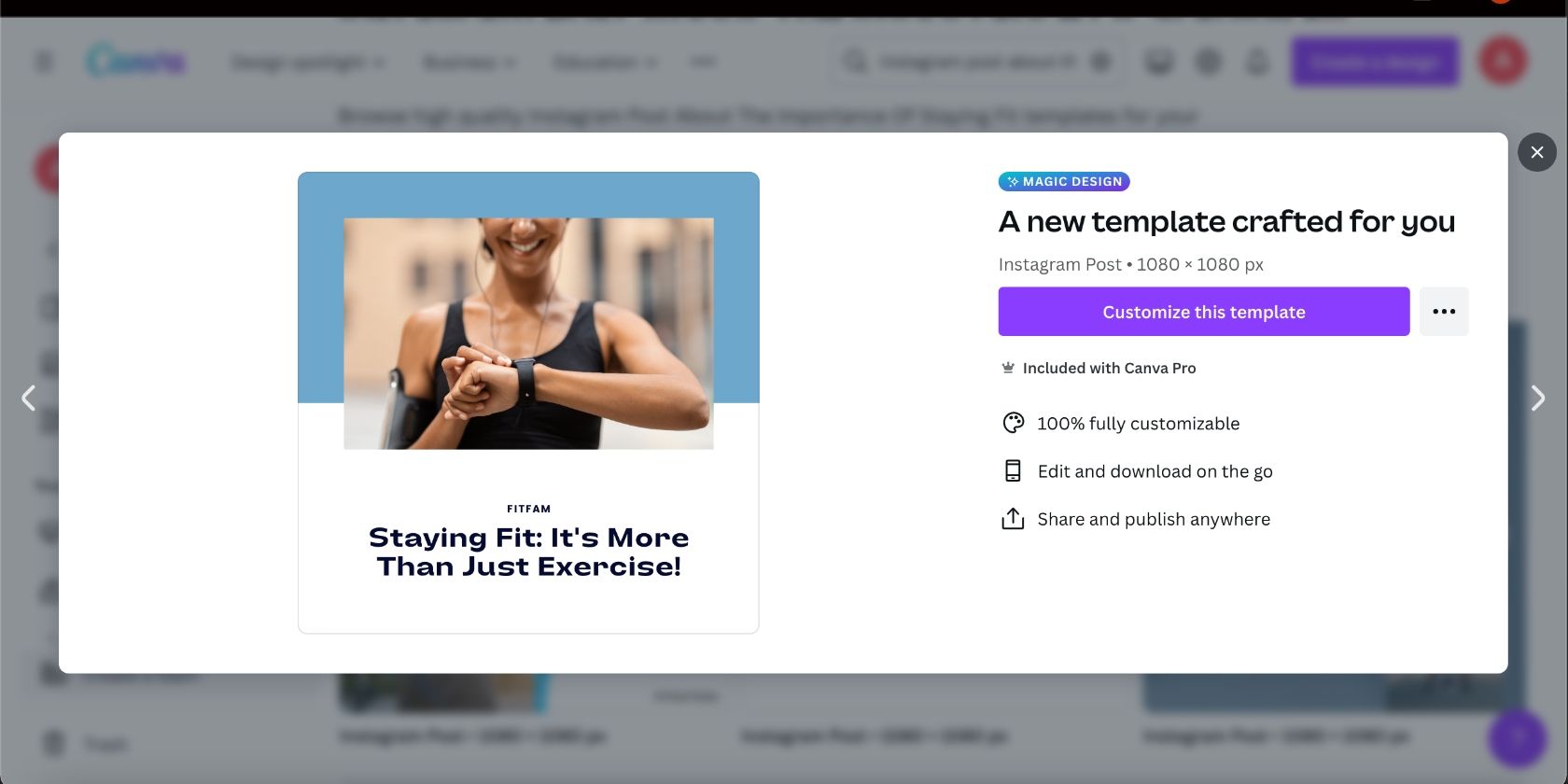
Ați uitat să setați culorile de design în secțiunea anterioară? Nu transpira; puteți schimba schema de culori a designului dvs. Canva în editor.
Utilizatorii din planul gratuit Canva sunt limitati la 10 jetoane de utilizare pentru Magic Design, în timp ce utilizatorii Canva Pro pot folosi instrumentul fără limite.
Creați magie cu Canva
Designul nu trebuie să fie complicat. Canva îl face deja accesibil cu șabloane pentru a ajuta designerii începători să înceapă. Cu toate acestea, Magic Design duce mai departe pentru a vă ajuta să vă aduceți la viață designurile imaginate. Dacă vă puteți gândi la asta, probabil că o puteți crea cu instrumentul Canva Magic Design.